Windows가 부팅되지 않습니다. 자동 시동 복구, PC 재설정 실패, 루프에 들어감
Windows 11/10 이 부팅되지 않으면 Windows 복구 를 시도하기 위해 자동 시동 복구(Automatic Startup Repair) 가 시작됩니다 . 자동 복구(Automatic Repair) 도 실패하면 PC 새로 고침 또는 PC 재설정 옵션을 사용하는 것이 좋습니다 . 이렇게 하려면 고급(Advanced) 옵션 > Troubleshoot > Reset 또는 새로 고침(Refresh) 을 선택합니다 .
Windows 11/10 부팅 실패
이제 PC 새로 고침(Refresh your PC) 또는 PC 재설정 옵션이 실패하더라도 (Reset your PC)WinRE 화면 으로 돌아갑니다 . Windows 레지스트리(Windows Registry) 하이브가 심하게 손상되었거나 손상된 경우 이러한 상황이 발생할 수 있습니다 .
루프에 갇힌 자동 시동 복구(Startup Repair)
이러한 경우 KB2823223 은 다음을 시도할 것을 권장합니다.

WinRE 화면에서 문제 Troubleshoot > Advanced 옵션을 선택합니다.

고급(Advanced) 옵션 > 명령 프롬프트(Command Prompt) 에서 .

CD 명령을 사용하여 다음과 같이 디렉터리를 \Windows\System32\config 폴더로 변경합니다. 다음을 입력하고 Enter 키를 누릅니다.
cd %windir%\system32\config
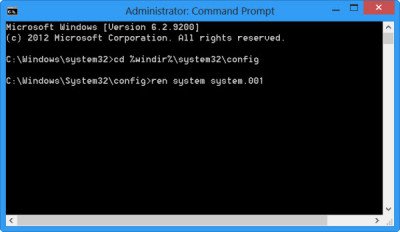
이제 시스템(System) 및 소프트웨어(Software) 레지스트리 하이브의 이름을 System.001 및 Software.001 로 바꿔야 합니다. 이렇게 하려면 다음 명령을 차례로 입력하고 Enter 키를 누르십시오.
ren system system.001 ren software software.001
PC 새로 고침 을 사용 하려면 시스템(System) 하이브 만(ONLY) 이름을 바꿉니다 . 그러나 이러한 경우 소프트웨어(Software) 하이브도 손상된 경우 PC 새로 고침(Refresh) 옵션 을 사용하지 못할 수 있습니다 . 이러한 경우 소프트웨어(Software) 하이브 의 이름도 변경해야 할 수 있습니다 . 소프트웨어(Software) 하이브 의 이름을 바꾸면 PC 새로 고침(Refresh) 을 사용할 수 없고 PC 초기화(Reset) 옵션 만 사용할 수 있습니다.
마지막으로 Exit 를 입력하여 명령 프롬프트(Command Prompt) 를 닫습니다 .
(Reboot)PC를 다시 자동 복구(Automatic Repair) 화면 으로 재부팅 합니다.
Select > Advanced 옵션 > 문제 해결 > " PC 초기화(Reset) " 또는 " PC 초기화(Reset) " 를 원하는 대로 선택합니다.
작동해야 합니다.(It should work.)
이 절차는 이 PC 재설정(Reset This PC) 옵션 을 사용할 때 PC를 재설정하는 중에 문제가 발생했습니다 오류 메시지가 나타나는 경우에도 도움이 됩니다 .
다른 프로세스에서 사용 중이므로 프로세스에서 파일에 액세스할 수 없습니다.
소프트웨어 하이브의 이름을 바꾸는 명령이 실패하고 다른 프로세스에서 파일을 사용 중이기 때문에 프로세스가 파일에 액세스할 수 없습니다(The process cannot access the file because it is being used by another process) 오류가 표시되면 설치 미디어에서 부팅하고 명령을 실행하는 것이 좋습니다. 컴퓨터 복구(Repair your computer)(Repair your computer) 화면에 도달하면 Troubleshoot > Advanced 옵션 > 명령 프롬프트(Command Prompt) 를 선택한 다음 명령을 실행합니다.
관련(Related) : 이 PC 재설정이 작동하지 않습니다. PC를 초기화할 수 없음
자동 시동 복구(Startup Repair) 로 PC를 복구할 수 없습니다.
자동 복구가 실패 하고 (Automatic repair fails)자동 복구가 PC를 복구할 수 없다는(Automatic Repair couldn’t repair your PC)(Automatic Repair couldn’t repair your PC) 오류 메시지가 표시 되면 다음 위치에서 로그 파일을 확인해야 할 수 있습니다.
C:\Windows\System32\Logfiles\Srt\SrtTrail.txt
SrtTrail.txt 파일이란 무엇입니까?
SrtTrail.txt 는 (SrtTrail.txt)자동 시동 복구(Automatic Startup Repair) 가 실패하거나 Blue SCreen 중지 오류(Blue SCreen Stop Error) 를 일으킬 수 있는 원인을 기록하는 로그 파일입니다 . C:WindowsSystem32LogfilesSrt SrtTrail.txt 에 있습니다.
이 게시물은 Windows가 무한 재부팅 루프에 갇힌(Windows is stuck in an endless reboot loop) 경우 도움이 될 것 입니다.
힌트 : (TIP)고급 시작 옵션(Advanced Startup options) 및 Windows를 고급 시작 설정 화면 으로 직접 부팅하는 방법 에 대해 읽어보십시오 .
Related posts
Windows 10에서 Automatic Startup Repair를 수행하는 방법
operating system version는 Startup Repair와 호환되지 않습니다
Fix Windows 10 Automatic Startup Repair이 아닙니다
Fast Startup 란 무엇이며 Windows 10에서 활성화 또는 비활성화 방법
디스크 오류 복구, 이는 완료하는 데 시간이 걸릴 수 있습니다
Windows 10에서 Boot or Startup Time를 측정하는 무료 소프트웨어
방법 Fix Automatic Repair PC를 복구 할 수
Please USB drive를 단일 FAT partition로 포맷하십시오. Boot Camp Assistant
Windows 10이 부팅되지 않으면 Quality or Feature Update 제거하십시오
Windows 11/10에서 Start PXE Start PXE을 수정하는 방법
Fix Non-system disk or disk error Black screen Windows 10에서
누락 된 작동 System Windows 11/10에서 Found error이 아닙니다
Reset or Refresh Firefox browser settings Windows 10에서 기본값
Windows 10에서 Fix, Repair Master Boot Record (MBR)
Welcome screen에 윈도우 10에 붙어 있습니다
방법 해제 Secure Boot에 Windows 11/10
듀얼 Boot Repair Tool : Repair BCD Boot Configuration Data
FaceTime Camera Windows 10에서 Boot Camp로 작동하지 않습니다
System 복원 후 Windows 10이 부팅되지 않습니다
소프트 Reboot VS Hard Reboot vs Restart vs Reset 설명
